USBメモリ、外付けHDDの正しい取り外し方
秋葉原のパソコン修理店やUSBメモリのデータ復旧を行っている、イーハンズです。
いまさらですが、USBメモリや外付けHDDなどのUSBストレージの取り外しの正しい取り外し方はご存知でしょうか?
意外と知られてない取り外し方
「USBの取り外し方なんか、そのまま引き抜いちゃえば大丈夫!!」と思っている方は意外と多いのではないでしょうか?
実はこの外し方は非常にキケンなんです!
データの損傷リスクも!
USBメモリやUSBの外付けハードディスクには正しい取り外し方があり、正しい手順で取り外さなかった為、USBメモリやデータを損傷させてしまう事があります。
USBメモリが読み込めなくなったり、認識しなくなったら、ショックですよね。取り返しのつかなくなる前に正しい取り外し方を覚えて、正しく取り扱って下さい。
正しいUSBストレージの取り外し方
USBを取り外すときには、読み書き中のデータが消えたりしないように操作が必要です。
USBメモリを取り外す時には、画面右下の時計などが表示されている通知領域を確認します。
通知領域内にある「USBにチェック」が付いたアイコンをクリックして下さい。
上記アイコンが表示されていない時には
上記のアイコンが表示されていない時には、通知領域内で隠されている事があります。通知領域内にある「▲」を押して隠されているアイコンを表示させてください。
アイコンを押すと、取り外すデバイスを選択するメニューが開かれます。
メニューの中から取り外したいUSBストレージを選択します。
ハードの取り外しに関する吹き出しが表示されます。
「 *USBストレージ名* 」はコンピュータより安全に取り外す事ができます。と表示されれば、後はUSBメモリなどを引き抜いても大丈夫です。
USBメモリや外付けHDDのデータを守るためにも、面倒ですがぜひご活用ください!
もしもUSB読めないなら
万が一、USBメモリが読み込めない、USBメモリが折れた、USBが認識しないなどのトラブルが置きましたら、お早めにデータ救出を新宿と秋葉原のイーハンズへご相談ください。
USBメモリ復旧、データ復旧は時間との勝負です。早めの対処がデータを救える可能性が高くなりますのでお気軽にご相談ください。
営業時間内なら直接のご来店も可能です。遠方のお客さまは宅配便でも修理受付可能です。ご相談ください。



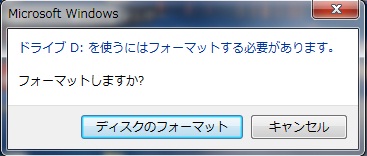
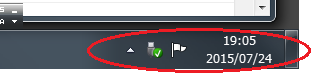

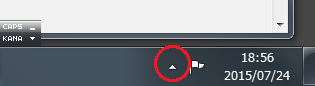

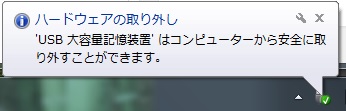















コメントを残す